原文链接:https://blog.csdn.net/AaronLau_love/article/details/72864963
左侧栏,我的计算机,选择需要克隆的虚拟机,右键,管理->克隆
点击下一步,选择虚拟机中的当前状态(如果有快照也可选择快照,方法是右键虚拟机,快照->拍摄快照),下一步,选择创建完整克隆(克隆一份独立的系统出来,需要较大的系统空间),填写虚拟机名称,选择安装位置,这里建议名称和安装位置由字母数字或下划线组成,不要出现中文和空格,免得出现其它问题
点击完成,则会迅速克隆一个完整的系统出来,下面修改相关配置。
启动新克隆的虚拟机,输入用户名密码,进入系统。
1、修改网卡配置,输入 vi /etc/sysconfig/network-scripts/ifcfg-eth0
出现类似如下配置信息:
DEVICE=eth0 #网卡接口名称
HWADDR=00:0C:29:DA:F7:6C #网卡设备MAC地址
TYPE=Ethernet #网卡类型
UUID=4961e853-5a5d-4980-bcd1-a29d996ba7b9
ONBOOT=yes #系统启动时是否自动加载
NM_CONTROLLED=yes
BOOTPROTO=static #启用地址协议 --static:静态协议 --bootp协议 --dhcp协议
IPADDR=192.168.111.11 #网卡IP地址
NETMASK=255.255.255.0 #网卡网络地址
GATEWAY=192.168.111.2 #网卡网关地址
删掉HWADDR(物理地址)和UUID,重启系统会自动创建,根据个人情况修改成如下配置
DEVICE=eth0
TYPE=Ethernet
ONBOOT=yes
NM_CONTROLLED=yes
BOOTPROTO=static
IPADDR=192.168.111.19
NETMASK=255.255.255.0
GATEWAY=192.168.111.2
2、修改主机名称,输入 vi /etc/sysconfig/network
改为如下配置,我新克隆的主机名称是node9
NETWORKING=yes
HOSTNAME=node9
3、删除网卡相关信息,输入 rm -rf /etc/udev/rules.d/70-persistent-net.rules
4、重启系统,输入 init 6
ok!成功克隆了一台虚拟机,接下来你可以进行各种操作了









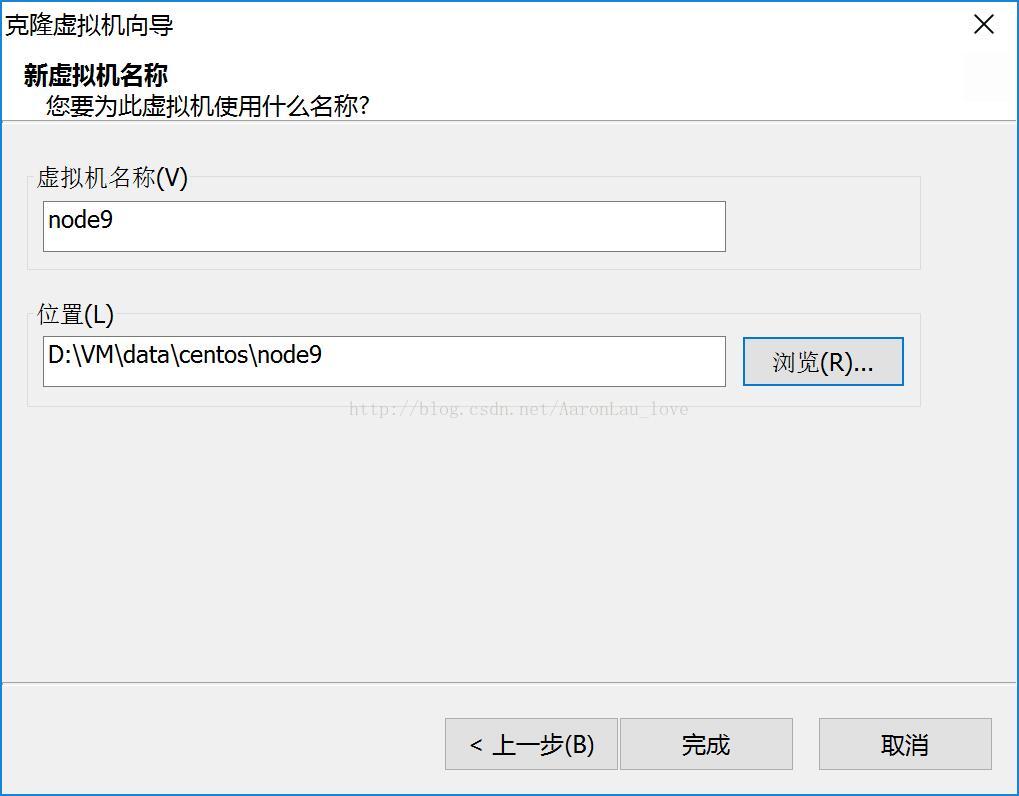













 428
428











 被折叠的 条评论
为什么被折叠?
被折叠的 条评论
为什么被折叠?








